현재 Apigee Edge 문서가 표시되고 있습니다.
Apigee X 문서로 이동 정보
SmartDocs를 사용하면 Drupal 7 개발자 포털에서 API 문서를 완전히 대화형으로 만드는 방식으로 API를 문서화할 수 있습니다. 대화형 문서를 통해 포털 사용자가 다음을 수행할 수 있습니다.
- API 알아보기
- API에 실시간 요청 보내기
- API에서 반환된 실시간 응답 보기
API에 대한 대화형 문서를 만들면 포털 사용자가 API를 쉽게 배우고, 테스트하고, 평가할 수 있습니다.
Edge 관리 API는 모든 HTTP 클라이언트를 사용하여 API 서비스에 액세스할 수 있는 RESTful API입니다. Apigee는 SmartDocs를 사용하여 Edge Management API에 대한 대화형 문서를 만듭니다. 여기에서 API 문서를 참고하세요.
SmartDocs 포털 예
SmartDocs를 사용하려면 Apigee 개발자 서비스 포털이 있어야 합니다. 자세한 내용은 개발자 포털 만들기를 참고하세요.
개발자 포털 홈페이지에서 상단 탐색 메뉴에 있는 API를 클릭하여 API 문서 페이지를 봅니다.
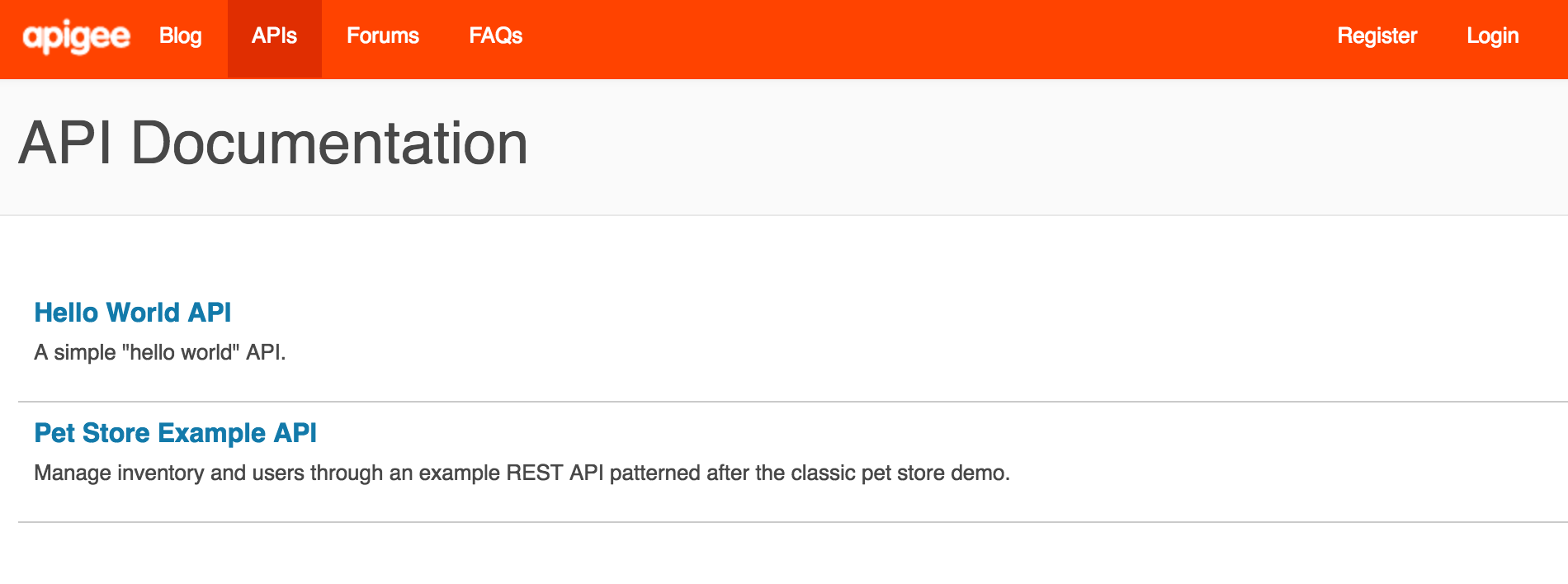
포털에는 Hello World 및 Pet Store Example이라는 두 가지 API가 문서화되어 있습니다.
Hello World API는 모의 대상 OpenAPI 사양, mocktarget.yaml에서 생성되었습니다. 자세한 내용은 https://github.com/apigee/api-platform-samples/tree/master/default-proxies/helloworld/openapi를 참조하세요.
Pet Store Example API는 기존 애완동물 매장 데모를 바탕으로 만들어졌습니다.
Hello World API를 살펴봅니다.
- Hello World API를 클릭합니다. Hello World API 요약 페이지가 표시됩니다.
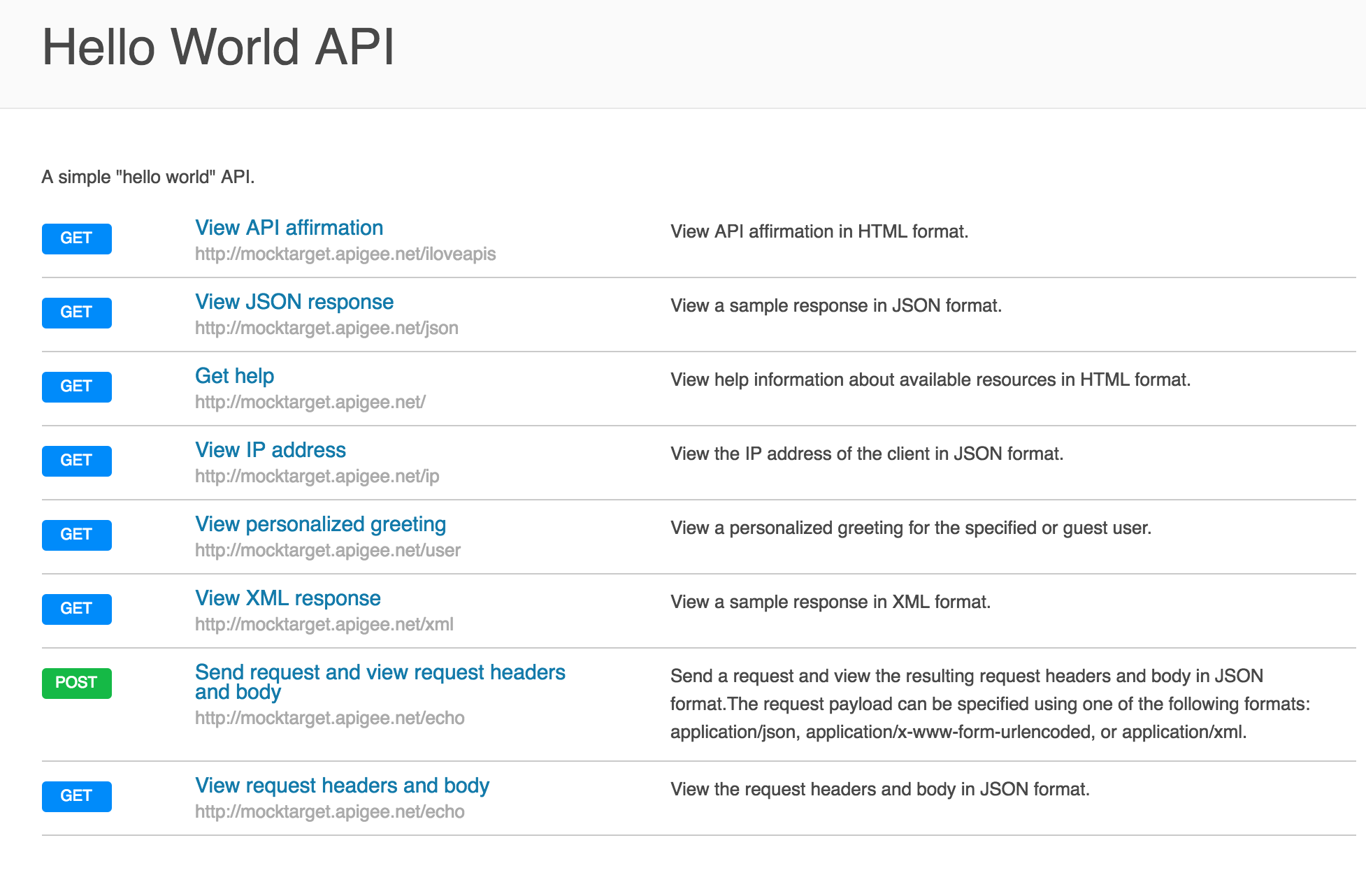
- API 확인 보기를 클릭합니다. 이 리소스의 SmartDocs가 표시됩니다.
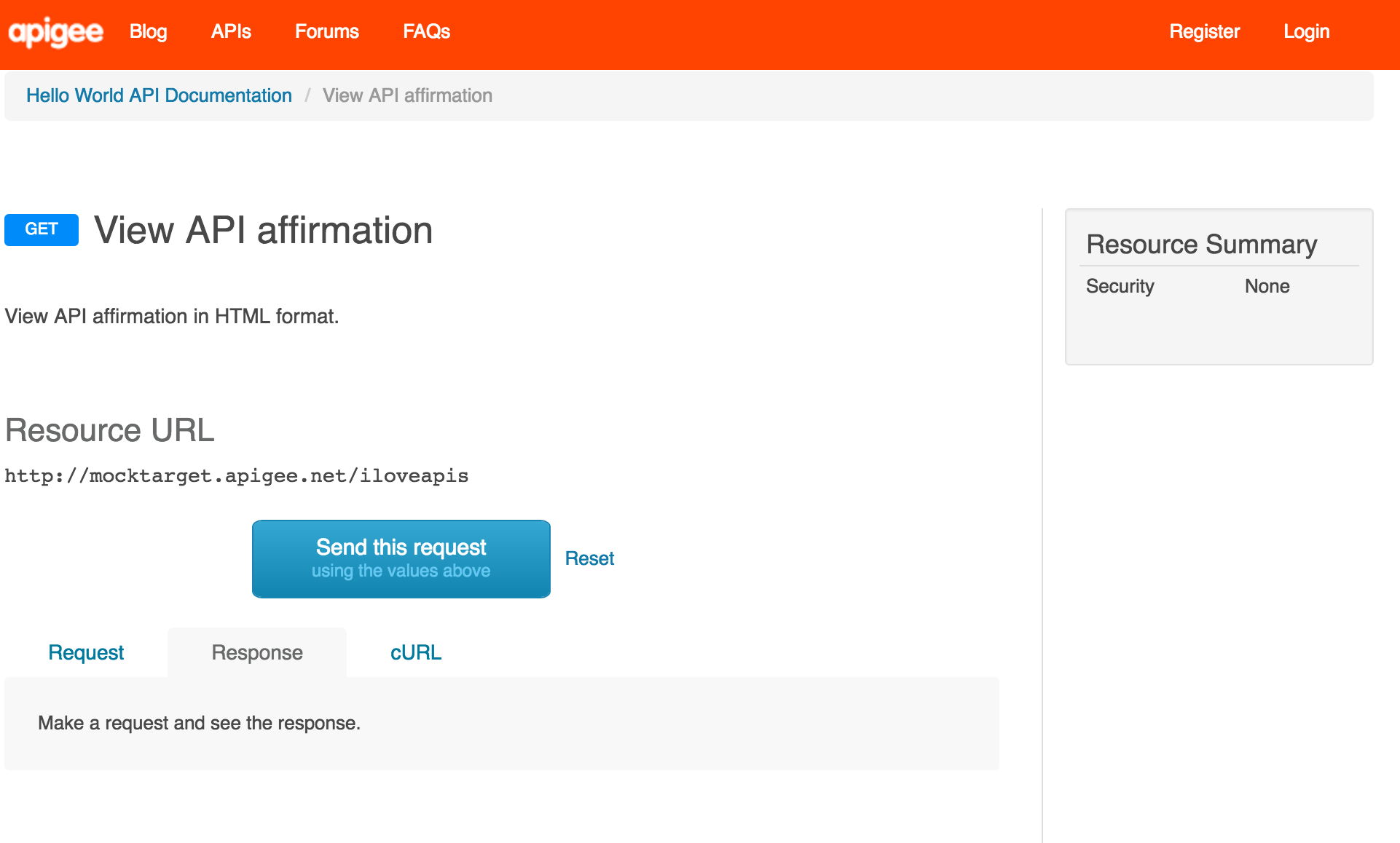
- 이 요청 보내기를 클릭합니다.
- 반환된 응답을 확인합니다.
HTTP/1.1 200 OK Connection: keep-alive Content-Length: 18 Content-Type: text/html; charset=utf-8 Date: Tue, 21 Jun 2016 21:49:32 GMT ETag: W/"12-Jb9QP1bUxNSmZkxQGt5KLQ" X-Powered-By: Apigee <H2>I <3 APIs</H2>
- Request 탭을 클릭하여 요청을 보거나 cURL 탭을 클릭하여 해당 cURL 호출을 확인합니다.
SmartDocs를 사용하여 API를 문서화하는 방법
SmartDocs는 API에 관한 모든 정보가 포함된 model을 사용하여 API를 나타냅니다. 포털은 모델에서 API에 대한 정보를 추출하여 포털의 문서 페이지를 Drupal 노드로 렌더링합니다. 여기서 각 Drupal 노드는 포털의 문서 페이지에 해당합니다.
SmartDocs를 사용하기 위해 따르는 일반적인 단계는 다음과 같습니다.
- 포털에서 Drupal SmartDocs 모듈을 구성합니다.
- SmartDocs 모델을 만듭니다.
- WADL 파일, OpenAPI (이전 명칭: Swagger) 사양에서 또는 수동으로 API를 모델에 추가합니다.
- 모델을 Drupal 노드의 모음으로 렌더링합니다. 각 Drupal 노드에는 단일 API에 대한 정보가 포함됩니다. 예를 들어 API의 리소스가 POST 및 PUT 요청을 모두 지원하는 경우 SmartDocs는 POST와 PUT을 위한 별도의 Drupal 노드를 만듭니다.
- Drupal 노드를 게시합니다. 게시되면 포털 사용자가 API를 보고 상호작용할 수 있습니다.
- Drupal 노드를 게시하기 전이나 후에 수정합니다. Drupal 편집기를 사용하거나 원본 WADL 파일 또는 OpenAPI 사양을 수정하여 Drupal 노드를 수정할 수 있습니다. WADL 파일 또는 OpenAPI 사양 수정이 완료되면 새 버전으로 모델에 다시 가져온 다음 변경사항을 렌더링하고 게시합니다.
- TLS를 사용 설정합니다. SmartDocs는 API에 대한 요청의 일부로 사용자 인증 정보를 백엔드로 전송할 수 있으므로 포털에서 TLS를 사용 설정하여 사용자 인증 정보가 안전한지 확인해야 합니다. 포털 프로덕션 및 테스트 환경에서 Apigee는 https:// 요청을 하는 데 필요한 TLS 인증서를 제공합니다. 하지만 포털을 사용하기 전에 자체 TLS 인증서를 가져와서 TLS를 사용 설정해야 합니다. 자세한 내용은 포털에서 TLS 사용을 참조하세요.
SmartDoc 모델 및 템플릿 정보
포털에서 모델을 만들면 모델은 실제로 Drupal이 아닌 Edge 조직에 저장됩니다. 모델은 내부 이름 (예: 'my-smartdocs-api')을 가진 큰 JSON 블록이며 API의 구조를 정의합니다. 반면 포털은 모델을 HTML로 렌더링하고 모델을 위한 편집 인터페이스를 제공합니다. 포털의 API 업데이트는 자동으로 소스 모델로 푸시됩니다.
|
조직에 저장됨 |
Drupal에 저장 |
|---|---|
|
모델 |
templates 수정 기능이 있는 Drupal 노드 |
조직에 여러 포털 (예: 개발, 단계, 프로덕션)이 있다고 가정해 보겠습니다. Pantheon에서는 포털을 한 환경에서 다른 환경으로 이동합니다. 포털의 각 인스턴스는 자체 모델을 포함하는 것처럼 보이지만 모두 실제로는 소스 모델을 참조합니다. 개발 단계에서 API를 수정하면 모델이 업데이트되고 변경사항이 프로덕션에 표시됩니다. 마찬가지로 개발 단계에서 모델을 삭제하면 소스가 삭제되어 더 이상 프로덕션에서 사용할 수 없습니다.
템플릿은 SmartDocs의 디자인과 분위기를 제어하며 이러한 템플릿 (Handlebars 및 CSS 파일에서 관리)은 각 포털 인스턴스와 함께 저장됩니다. 따라서 각 포털은 이론적으로 모델별로 고유한 템플릿을 사용할 수 있습니다. 하지만 렌더링 프레임워크의 편의성 중 하나는 기본 템플릿 (Apigee 기본값 또는 사용자가 제공한 템플릿)이 각 모델에 자동으로 적용된다는 점입니다.
다음 다이어그램은 모델과 포털 간의 관계를 보여줍니다. 녹색 화살표는 자동 동기화를 나타냅니다.
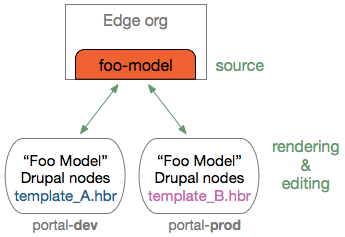
다음 cURL 명령어는 조직의 모든 모델을 나열합니다.
curl -v https://api.enterprise.apigee.com/v1/o/{your_org}/apimodels/ -u
edge_org_admin@example.com
SmartDocs 모듈 구성
Apigee는 SmartDocs를 커스텀 Drupal 모듈로 구현했습니다. 다음 절차에 따라 SmartDocs 모듈을 구성합니다.
SmartDocs 모듈을 구성하려면 다음 단계를 따르세요.
- 관리자 또는 콘텐츠 생성 권한이 있는 사용자로 포털에 로그인합니다.
- Drupal 관리 메뉴에서 Modules를 선택합니다. 설치된 모든 Drupal 모듈의 목록이 표시됩니다.
- SmartDocs 모듈을 사용 설정합니다.
- 구성을 저장합니다.
-
Drupal 관리자 메뉴에서 Modules를 선택합니다.
-
SmartDocs -> 권한을 선택하고 '관리자' 역할에 'SmartDocs 모듈의 관리 작업 수행'이 사용 설정되어 있는지 확인합니다.
- Drupal 관리 메뉴에서 Configuration > Dev Portal을 선택합니다.
- 연결 시간 제한 및 요청 시간 제한을 16초로 설정합니다.
- 구성을 저장합니다.
- URL 설정을 구성합니다.
- Drupal 메뉴에서 구성 > 검색 및 메타데이터 > URL 별칭 > 설정을 선택합니다.
- 최대 별칭 길이 및 최대 구성요소 길이를 255로 설정합니다.
- 구두점을 펼칩니다.
- 왼쪽 중괄호 ({) 및 오른쪽 중괄호 (}) 설정에서 작업 없음 (바꾸지 않음)을 선택합니다.
- 구성 저장을 클릭합니다.
- 인터넷에 액세스하지 않고 개발자 포털이 내부 네트워크의 사용자에게 노출되거나 API의 하위 집합이 비공개 네트워크에 있는 경우 다음과 같이 SmartDocs API 프록시 URL을 구성합니다.
- Drupal Administration 메뉴에서 Configuration > SmartDocs를 선택합니다.
- 고급 설정을 펼칩니다.
- SmartDocs 프록시 URL 필드를 다음과 같이 업데이트합니다.
<host>/smartdocs/v1/sendrequest.
인라인 도움말은 사용자 환경에 필요한 값을 제공합니다. 예:
https://api-us-east-1-enterprise.apigee.com/smartdocs/v1/sendrequest
이 필드의 기본값은https://apiconsole-prod.apigee.net/smartdocs/v1/sendrequest입니다. - 구성 저장을 클릭합니다.
모델 만들기
모델에는 API 표현에 대한 모든 정보가 포함되어 있습니다. 포털에서 여러 모델을 정의하여 다양한 API를 지원하거나 모든 API를 단일 모델로 그룹화할 수 있습니다.
각 모델은 생성된 Drupal 노드의 기본 URL을 정의하는 고유한 내부 이름을 지정합니다. 각 Drupal 노드의 URL 형식은 다음과 같습니다.
http://<drupalBasePath>/<internalName>/apis/<httpMethod>/<resourcePath>
각 항목의 의미는 다음과 같습니다.
- drupalBasePath: 포털의 기본 URL입니다.
- internalName: 모델의 내부 이름입니다.
- httpMethod: API의 HTTP 메서드입니다(예: get, put, post, delete).
- resourcePath: 리소스 경로입니다.
예를 들어 내부 이름을 'mymodel'로 지정하는 경우 '/books'라는 리소스에 대한 GET 요청을 위해 생성된 Drupal 노드의 URL은 다음과 같습니다.
http://prod-myco.devportal.apigee.com/mymodel/apis/get/books
모델을 만들려면
모델을 만들면 모델이 API 구조의 소스로 Edge 조직에 저장됩니다. 자세한 내용은 SmartDoc 모델 및 템플릿 정보를 참조하세요.
- 관리자 또는 콘텐츠 생성 권한이 있는 사용자로 포털에 로그인합니다.
- Drupal 관리 메뉴에서 콘텐츠 > SmartDocs를 선택합니다.
- 페이지 상단에서 새 모델을 선택합니다.
- 다음 입력란을 입력합니다.
- 이름: 사이트 전체에 표시되는 모델 이름입니다.
- 내부 이름: 이름을 입력하면 내부 이름이 표시됩니다. 모든 모델에서 고유해야 하는 모델의 내부 이름입니다. 내부 이름에는 소문자, 숫자, 하이픈만 공백 없이 포함해야 합니다. 수정을 선택하여 이 이름을 수정합니다.
- 설명: 모델에 대한 설명입니다.
- 모델 만들기를 선택합니다.
모델을 만들면 모델 페이지로 리디렉션됩니다. 여기에서 작업 드롭다운 bx를 사용하여 다음을 수행할 수 있습니다.
- API를 설명하는 WADL 파일을 가져오거나 API를 설명하는 OpenAPI 사양의 URL을 지정합니다.
- 모델에 버전 추가
- 모델에서 사용하는 스타일시트를 포함하여 모델 설정을 수정합니다.
- 모델을 파일로 내보냅니다.
- 모델을 삭제합니다.
모델에 API 추가
다음과 같은 방법으로 모델에 API를 추가할 수 있습니다.
- API 정의가 포함된 WADL 파일 가져오기
- OpenAPI 사양 (OpenAPI 2.0 또는 1.2) 가져오기
- 수동으로 리소스 및 메서드 만들기
SmartDocs JSON 파일을 모델로 가져올 수도 있습니다. 이 파일은 일반적으로 먼저 기존 모델을 내보내고 파일을 수정한 후 업데이트를 가져와 생성됩니다. 자세한 내용은 아래의 '모델 내보내기 및 가져오기'를 참조하세요.
동영상: 짧은 동영상을 통해 OpenAPI 사양을 가져와 SmartDocs 모델에 API를 추가하는 방법을 알아보세요.
WADL 가져오기
모델을 성공적으로 만든 후에는 API를 설명하는 WADL 파일을 가져옵니다. WADL 파일을 가져올 때마다 모델의 새 버전이 자동으로 생성됩니다.
- 관리자 또는 콘텐츠 생성 권한이 있는 사용자로 포털에 로그인합니다.
- Drupal 관리 메뉴에서 콘텐츠 > SmartDocs를 선택합니다.
- 업데이트할 모델을 선택합니다.
- 작업에서 가져오기를 선택합니다.
- SmartDocs 가져오기 페이지의 Choose Format(형식 선택) 드롭다운에서 WADL을 선택합니다.
- 업로드 유형 드롭다운에서 파일 또는 URL을 선택합니다.
- 파일을 선택하고 WADL 파일로 이동합니다.
- URL을 선택하는 경우 WADL 파일의 URL을 지정합니다.
- 가져오기를 클릭하여 모델로 가져옵니다. 이제 모델을 렌더링할 수 있습니다.
- 모델의 정보 페이지로 리디렉션되어 이제 모델을 렌더링할 수 있습니다.
OpenAPI 사양 가져오기
모델을 성공적으로 만든 후에는 OpenAPI (이전 명칭: Swagger) 사양을 가져올 수 있습니다. Edge는 OpenAPI 버전 1.2 및 2.0을 지원합니다.
OpenAPI는 JSON 객체가 포함된 파일을 사용하여 API를 설명합니다. OpenAPI 사양을 가져올 때마다 모델의 새 버전이 자동으로 생성됩니다.
OpenAPI 사양을 가져오려면 다음 안내를 따르세요.
- 관리자 또는 콘텐츠 생성 권한이 있는 사용자로 포털에 로그인합니다.
- Drupal 관리 메뉴에서 콘텐츠 > SmartDocs를 선택합니다.
- 업데이트할 모델을 선택합니다.
- 작업에서 가져오기를 선택합니다.
- SmartDocs 가져오기 페이지의 형식 선택 드롭다운에서 Swagger JSON 또는 Swagger YAML을 선택합니다.
- 업로드 유형 드롭다운에서 파일 또는 URL을 선택합니다 (OpenAPI 1.2의 경우 URL을 선택해야 함).
- 파일을 선택한 경우 OpenAPI 사양으로 이동합니다.
- URL을 선택하는 경우 OpenAPI 사양의 URL을 지정합니다.
- 가져오기를 클릭하여 모델로 가져옵니다.
- 모델의 정보 페이지로 리디렉션되어 이제 모델을 렌더링할 수 있습니다.
수동으로 리소스 및 메서드 만들기
API를 나타내는 WADL 파일이나 OpenAPI 사양이 없는 경우 모델에 API를 수동으로 추가할 수 있습니다. 또한 WADL 파일 또는 OpenAPI 사양을 사용하여 모델을 만드는 경우 이 절차에 따라 가져오기 후 새 API를 추가하는 등 API를 수정할 수 있습니다.
API를 수동으로 추가하려면 다음 안내를 따르세요.
- 모델의 새 버전을 만듭니다.
버전을 만들 때 모델에 있는 모든 API의 단일 기본 경로를 지정합니다. 즉, 모델의 모든 API가 동일한 기본 경로를 공유합니다. 예를 들어 기본 경로를 다음과 같이 지정합니다.
https://myCompany.com/v1
모델에 리소스를 추가하면 기본 경로가 확장됩니다. - 모델에 대한 하나 이상의 리소스를 정의합니다. 리소스 경로는 모델 버전의 기본 경로와 결합되어 리소스의 전체 URL을 지정합니다. 예를 들어 리소스가 '/login' 경로를 정의하는 경우 리소스의 전체 URL은 다음과 같습니다.
https://myCompany.com/v1/login - 리소스마다 메서드를 하나 이상 정의합니다. 메서드는 리소스에서 호출할 수 있는 HTTP 동사를 지정합니다. 예를 들어 '/login' 리소스의 경우 로그인에는 POST를, 로그아웃에는 DELETE를 지원합니다. 이 리소스는 PUT 또는 GET과 같은 다른 HTTP 동사를 지원하지 않습니다.
따라서 리소스에 대해 두 개의 메서드, 즉 POST에 대한 메서드와 DELETE에 대한 메서드를 정의합니다.
이 메서드는 상위 리소스의 리소스 URL을 사용합니다. 따라서 URL이 동일한 모든 메서드는 SmartDocs의 단일 리소스에서 정의됩니다.
일반적인 규칙은 다음과 같습니다.
- API의 고유한 기본 경로마다 서로 다른 SmartDocs 모델을 만듭니다.
- API의 고유 리소스마다 서로 다른 SmartDocs 리소스를 정의합니다.
- 리소스에서 지원하는 각 HTTP 동사에 대해 서로 다른 SmartDocs 메서드를 정의합니다.
모델의 새 버전 만들기
모델의 기존 버전에만 리소스를 추가할 수 있습니다. 모델에 이미 버전이 있으면 리소스를 추가할 수 있습니다. 새 모델이며 버전이 없으면 새 버전을 만듭니다.
모델의 새 버전을 만들려면 다음 단계를 따르세요.
- 관리자 또는 콘텐츠 생성 권한이 있는 사용자로 포털에 로그인합니다.
- Drupal 관리 메뉴에서 콘텐츠 > SmartDocs를 선택합니다.
- 업데이트할 모델의 작업에서 버전 추가를 선택합니다.
- API 버전 추가 페이지에서 다음 정보를 입력합니다.
- 표시 이름: 포털에 표시되는 버전의 이름입니다.
- 버전 ID: 버전의 짧은 식별자입니다.
- 설명: 버전에 대한 설명입니다.
- 기본 URL: 모델 버전에 있는 모든 API의 기본 URL입니다. 모델은 버전마다 서로 다른 기본 URL을 사용할 수 있습니다. 예를 들어 기본 URL에 버전 표시기를 포함합니다. 첫 번째 모델 버전의 기본 URL은 다음과 같습니다.
https://myCompany.com/v1
다음 버전의 기본 URL은 다음과 같습니다.
https://myCompany.com/v2
- 버전 추가를 선택합니다. 모델의 버전 페이지로 리디렉션됩니다. 이제 모델에 리소스를 정의할 수 있습니다.
리소스 정의
리소스는 API의 전체 URL을 지정합니다. 리소스를 정의할 때 리소스 경로를 지정합니다. 리소스 경로는 모델 버전의 기본 URL과 결합되어 리소스의 전체 URL을 만듭니다.
리소스를 정의하려면 다음 안내를 따르세요.
- 관리자 또는 콘텐츠 생성 권한이 있는 사용자로 포털에 로그인합니다.
- Drupal 관리 메뉴에서 콘텐츠 > SmartDocs를 선택합니다.
- 업데이트할 모델의 작업에서 API 버전을 선택하여 모델의 모든 버전을 확인합니다.
- 수정할 버전을 선택합니다.
- 버전 페이지의 드롭다운 메뉴에서 리소스 추가를 선택합니다.
- 리소스 추가 페이지에서 다음 정보를 입력합니다.
- 표시 이름: 리소스의 이름입니다.
- 경로: '/'로 시작하는 리소스 경로입니다. Path의 값이 모델 버전의 기본 URL과 결합되어 리소스의 전체 URL이 생성됩니다.
- 설명: 리소스에 대한 설명입니다.
- 매개변수: 원하는 경우 리소스의 각 매개변수를 정의하는 JSON 객체를 입력합니다. 이러한 매개변수는 아래에 설명되어 있습니다.
- 리소스 추가를 선택합니다. 모델 페이지로 리디렉션됩니다. 이제 리소스에 메서드를 정의할 수 있습니다.
필요에 따라 템플릿, 쿼리, 헤더 매개변수와 같은 매개변수를 리소스에 추가할 수 있습니다. 모든 리소스 매개변수는 해당 리소스에 정의된 모든 메서드에서 상속됩니다. 따라서 리소스에 쿼리 매개변수를 정의하는 경우 해당 리소스에 추가되는 모든 메서드가 이 쿼리 매개변수를 지원해야 합니다.
또는 메서드에서 매개변수를 정의할 수 있습니다. 예를 들어 POST 메서드는 DELETE 메서드에서 지원하지 않는 쿼리 매개변수를 지원할 수도 있습니다. 따라서 아래 설명과 같이 메서드를 정의할 때 메서드와 관련된 매개변수를 추가합니다.
다음 이미지는 각 매개변수 유형이 강조표시된 Apigee 승인 또는 개발자 앱 취소 API의 기존 SmartDocs 페이지를 보여줍니다.
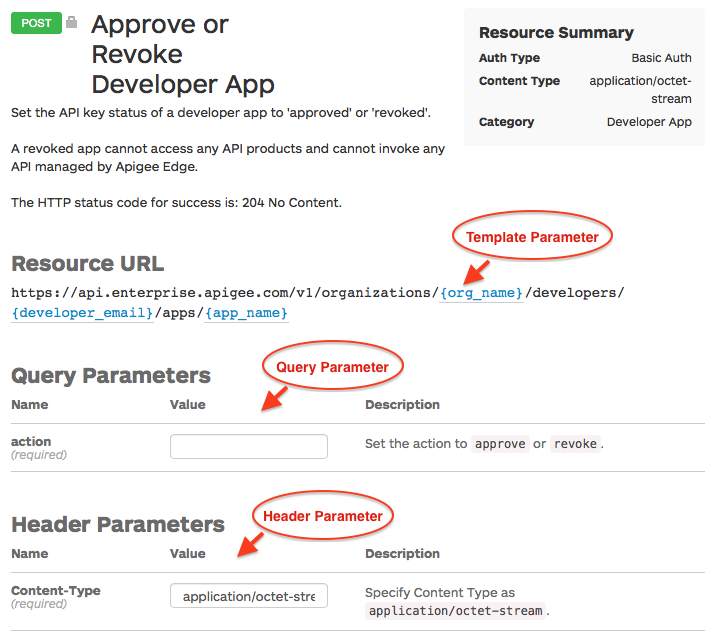
각 매개변수 유형은 JSON 객체로 정의됩니다.
|
유형 |
JSON 개체 |
Notes |
|---|---|---|
|
템플릿 |
{ |
템플릿 매개변수는 항상 필요하므로 required를 true로 설정하고 값을 defaultValue로 생략합니다. 사용자가 SmartDocs 페이지의 URL 위로 마우스를 가져가면 description 값이 팝업에 표시됩니다. |
|
쿼리 |
{ |
필수 쿼리 매개변수는 여전히 defaultValue를 지정할 수 있지만 그렇지 않은 경우가 많습니다. 선택적 쿼리 매개변수의 경우 필수를 false로 설정하고 값을 defaultValue로 지정합니다. |
|
헤더 |
{ |
설명에 HTML 태그를 사용하는 방법을 확인하세요. |
템플릿 매개변수는 리소스 경로에 변수를 정의합니다. 예를 들어 리소스에 템플릿 매개변수 2개를 정의합니다. 매개변수 배열의 각 매개변수 정의가 쉼표로 구분되는 방식을 확인하세요.
[
{
"dataType": "string",
"defaultValue": "",
"description": "Mention the organization name.",
"name": "org_name",
"required": true,
"type": "TEMPLATE"
},
{
"dataType": "string",
"defaultValue": "",
"description": "Mention the user email.",
"name": "developer_email",
"required": true,
"type": "TEMPLATE"
}
]
그러면 리소스 경로 정의에서 "{}"로 묶인 템플릿 매개변수를 사용할 수 있습니다. 예를 들어, 경로를 다음과 같이 설정합니다.
/login/{org_name}/{developer_email}
SmartDocs API 페이지에서 사용자는 요청을 제출하기 전에 URL을 수정하여 URL의 org_name 및 developer_email 부분을 지정해야 합니다.
메서드 정의
리소스마다 메서드를 하나 이상 정의합니다. 메서드 정의는 리소스에서 호출할 수 있는 HTTP 동사를 지정합니다. 리소스에는 하나의 메서드 또는 여러 메서드가 정의되어 있을 수 있습니다.
메서드를 정의하는 과정에서 쿼리 및 헤더 매개변수를 포함하여 메서드에서 사용하는 모든 매개변수를 지정합니다. 메서드에 매개변수를 추가하는 방법에 관한 자세한 내용은 위의 설명을 참고하세요.
다음 이미지는 Apigee Create Developer API의 기존 SmartDocs 페이지를 보여줍니다. 페이지의 각 영역이 메서드를 정의할 때 설정한 해당 값으로 강조 표시되어 있습니다.
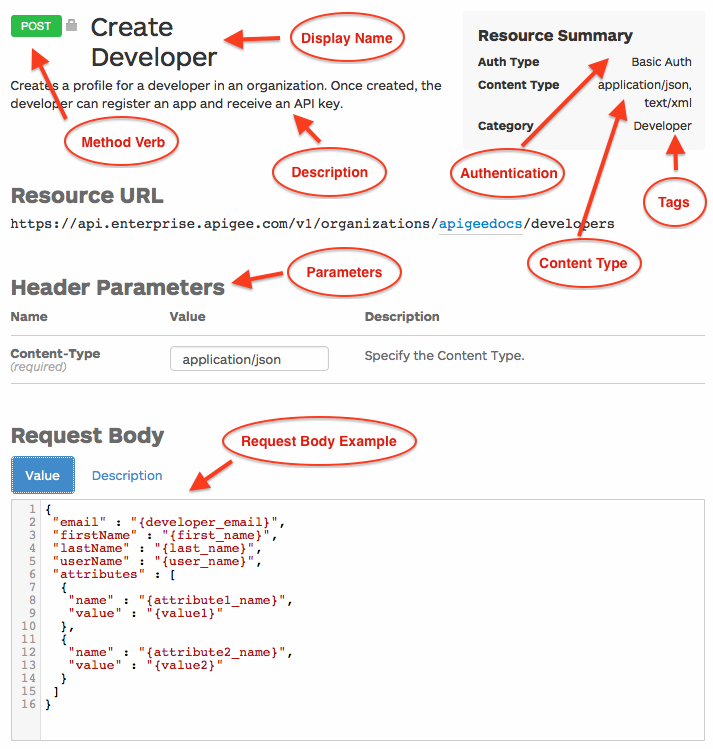
다음 이미지는 동일한 페이지를 보여주지만 요청 본문 설명이 선택된 상태입니다.
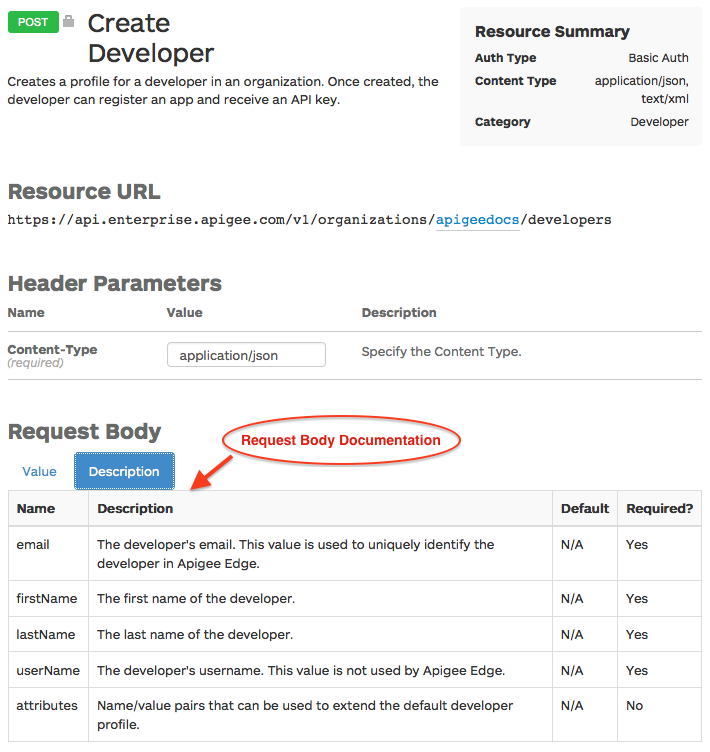
메서드 정의 방법:
- 관리자 또는 콘텐츠 생성 권한이 있는 사용자로 포털에 로그인합니다.
- Drupal 관리 메뉴에서 콘텐츠 > SmartDocs를 선택합니다.
- 업데이트할 모델의 작업에서 API 버전을 선택하여 모델의 모든 버전을 확인합니다.
- 수정할 버전을 선택합니다.
- 버전 페이지의 리소스 중 하나의 드롭다운 메뉴에서 메서드 추가를 선택합니다.
- Edit Method 페이지에서 다음 정보를 입력합니다.
- 표시 이름: API의 이름으로, API의 Drupal 페이지의 제목도 됩니다.
- 설명: API에 대해 설명합니다.
- 메서드 동사형: HTTP 동사 유형입니다.
- 보안 스키마: 메서드의 인증 모드(있는 경우)를 지정합니다. 자세한 내용은 SmartDocs 인증 유형 구성을 참조하세요.
- 콘텐츠 유형: 요청 및 응답의 콘텐츠 유형입니다. 다양한 인증 방법 구성에 관한 내용은 아래 섹션을 참고하세요.
- 매개변수: (선택사항) 메서드의 모든 쿼리 또는 헤더 매개변수입니다. 리소스에 매개변수를 추가하는 자세한 방법은 위 설명을 참조하세요.
- 요청 본문 문서: (선택사항) 요청 본문을 설명합니다. POST 및 PUT 메서드는 요청 본문을 사용합니다. 이 영역을 사용하여 설명할 수 있습니다. 이 값을 생략하면 생성된 SmartDocs 페이지에서 요청 본문 아래의 설명 링크가 생략됩니다.
- 요청 본문 예시: (선택사항) 요청 본문의 예를 일반적으로 JSON 객체 또는 XML로 표시합니다. POST 및 PUT 동사의 경우 요청 본문 예가 각 요청의 일부로 전달됩니다. SmartDocs 페이지 사용자는 API에 요청을 제출하기 전에 이 예를 편집합니다. 이 값을 생략하면 생성된 SmartDocs 페이지에서 요청 본문 아래의 값 링크가 생략됩니다.
- 태그: API와 연결된 태그의 배열입니다. SmartDocs는 태그를 사용하여 유사한 API를 그룹화합니다. 예를 들어 통계에 관한 모든 API에 'Statistics' 태그를 적용할 수 있습니다. 모두 동일한 태그를 사용하는 경우 서로 다른 리소스의 API를 단일 태그 아래에 그룹화할 수 있습니다.
- 방법 추가를 선택합니다. 모델 페이지로 리디렉션됩니다. 이제 메서드를 렌더링하고 게시할 수 있습니다.
모델 렌더링
모델에 API를 추가한 후에는 모델을 렌더링할 수 있습니다. 렌더링은 모델의 API 설명을 Drupal 노드로 변환합니다. 렌더링이 완료되면 API마다 하나의 Drupal 노드가 생기고 각 Drupal 노드는 HTML 페이지에 해당합니다.
전체 모델을 한 번에 렌더링하거나 렌더링할 개별 API를 선택할 수 있습니다.
모델을 렌더링하려면 다음 단계를 따르세요.
- 관리자 또는 콘텐츠 생성 권한이 있는 사용자로 포털에 로그인합니다.
- Drupal 관리 메뉴에서 콘텐츠 > SmartDocs를 선택합니다.
- 렌더링할 모델의 작업 아래에서 API 버전을 선택합니다.
- 렌더링할 버전을 선택합니다. 모델의 단일 버전에서만 노드를 렌더링할 수 있습니다.
- 렌더링할 메서드를 선택합니다.
- Update options 드롭다운에서 Render Nodes를 선택합니다.
- 업데이트를 클릭합니다.
- 렌더링 중인 노드의 진행 상황을 볼 수 있는 로드 화면이 표시됩니다.
노드가 렌더링된 후 각 API의 Drupal 노드 ID가 모델의 노드 연결 열 아래에 표시됩니다. 렌더링된 노드를 보려면 노드 연결 열의 링크를 클릭합니다.
노드 렌더링을 선택하는 대신 노드 렌더링 및 게시를 선택하여 Drupal 노드로 API를 렌더링하고 즉시 게시할 수 있습니다.
노드 게시
노드는 게시될 때까지 포털 사용자에게 표시되지 않습니다. 원하는 경우 렌더링 프로세스 중에 노드를 게시할 수도 있습니다. 노드를 게시하지 않도록 선택하면 렌더링이 완료된 후 수동으로 게시해야 합니다.
노드를 게시하려면 다음 안내를 따르세요.
- 관리자 또는 콘텐츠 생성 권한이 있는 사용자로 포털에 로그인합니다.
- Drupal 관리 메뉴에서 콘텐츠 > SmartDocs를 선택합니다.
- 게시할 모델의 작업 아래에서 API 버전을 선택합니다.
- 게시할 버전을 선택합니다. 모델의 단일 버전에 있는 노드만 게시할 수 있습니다.
- 게시할 방법을 선택합니다.
- 게시할 버전의 노드를 선택하세요.
- 업데이트 옵션 드롭다운에서 노드 게시를 선택합니다.
- 업데이트를 클릭합니다.
- 노드 연결 열에서 노드 ID를 선택하여 노드로 이동합니다.
기본적으로 게시된 API 노드의 Drupal URL은 http://<drupalBasePath>/<internalName>/apis/<httpMethod>/<resourcePath> 형식입니다. 다음 절차에 따라 URL 형식을 제어합니다.
- 관리자 또는 콘텐츠 생성 권한이 있는 사용자로 포털에 로그인합니다.
- Drupal 관리 메뉴에서 구성 > 검색 및 메타데이터 > URL 별칭 > 패턴을 선택합니다.
- 모든 SmartDocs 메서드 경로의 패턴에서 경로를 생성할 방법을 지정합니다.
- 구성 저장을 선택합니다.
포털의 캐싱으로 인해 모델 페이지를 게시한 직후에 표시되지 않을 수 있습니다. 필요한 경우 다음 절차에 따라 SmartDocs HTML 캐시를 수동으로 지울 수 있습니다.
- 관리자 또는 콘텐츠 생성 권한이 있는 사용자로 포털에 로그인합니다.
- Drupal 관리 메뉴에서 구성 > SmartDocs를 선택합니다.
- SmartDocs 모델 캐시 다시 빌드를 클릭합니다.
노드 게시 취소
언제든지 게시된 노드를 게시 취소할 수 있습니다. 노드를 게시 취소하면 포털 사용자에게 표시되지 않습니다.
노드 게시를 취소하려면 다음 안내를 따르세요.
- 관리자 또는 콘텐츠 생성 권한이 있는 사용자로 포털에 로그인합니다.
- Drupal 관리 메뉴에서 콘텐츠 > SmartDocs를 선택합니다.
- 게시 취소할 모델의 작업 아래에서 API 버전을 선택합니다.
- 게시 취소할 노드의 모델 버전을 선택합니다.
- 게시 취소할 버전의 노드를 선택하세요.
- 업데이트 옵션 드롭다운에서 노드 게시 취소를 선택합니다.
- 업데이트를 클릭합니다.
모델 버전 보기
새 WADL 파일 또는 OpenAPI 사양을 기존 모델로 가져오거나 새 버전을 수동으로 만들어 모델의 새 버전을 만듭니다. 새 버전을 만든 후에는 버전을 렌더링하고 게시하여 현재 게시된 Drupal 노드를 대체할 수 있습니다.
여러 버전의 노드를 동시에 렌더링하고 게시할 수 있습니다. 즉, 모델에 5개 버전이 있는 경우 일부 버전 또는 모든 버전에서 노드를 게시할 수 있습니다. 그러나 한 모델에서 다른 모델의 게시된 노드와 동일한 API를 게시하면 이전 버전의 API가 게시 취소되고 가장 최근에 게시된 API의 API로 대체됩니다.
모델의 버전을 확인하려면 다음 단계를 따르세요.
- 관리자 또는 콘텐츠 생성 권한이 있는 사용자로 포털에 로그인합니다.
- Drupal 관리 메뉴에서 콘텐츠 > SmartDocs를 선택합니다.
- 업데이트할 모델의 작업 아래에서 API 버전을 선택합니다.
- 보려는 모델 버전을 선택합니다.
- 위에서 설명한 대로 노드를 렌더링하고 게시합니다.
노드 수정
노드를 렌더링한 후 Drupal 편집기를 사용하여 노드를 수정할 수 있습니다. 예를 들어 API의 HTTP 동사와 설명을 수정하거나 API에 새 쿼리 또는 헤더 매개변수를 추가할 수 있습니다. WADL 파일 또는 OpenAPI 사양에서 만든 노드 또는 수동으로 만든 노드를 수정할 수 있습니다.
원본 WADL 파일 또는 OpenAPI 사양을 수정할 수도 있습니다. 수정이 완료되면 WADL 파일 또는 OpenAPI 사양을 새 버전으로 모델에 다시 가져온 다음 위에서 설명한 대로 변경사항을 렌더링하고 게시합니다.
Drual 편집기를 사용하여 노드를 수정하려면 다음 안내를 따르세요.
- 관리자 또는 콘텐츠 생성 권한이 있는 사용자로 포털에 로그인합니다.
- 수정할 API 문서에 해당하는 Drupal 노드로 이동합니다.
- Drupal 편집기를 사용하려면 Edit(수정)를 선택합니다.
- 수정이 완료되면 업데이트 방법을 선택합니다.
또는 SmartDocs 모델에서 노드를 수정할 수 있습니다.
- 관리자 또는 콘텐츠 생성 권한이 있는 사용자로 포털에 로그인합니다.
- Drupal 관리 메뉴에서 콘텐츠 > SmartDocs를 선택합니다.
- 업데이트할 모델의 작업 아래에서 API 버전을 선택합니다.
- 게시할 모델 버전을 선택합니다.
- 수정할 메서드의 작업 드롭다운에서 메서드 수정을 선택합니다.
노드를 삭제하려면 다음 안내를 따르세요.
- 관리자 또는 콘텐츠 생성 권한이 있는 사용자로 포털에 로그인합니다.
- Drupal 관리 메뉴에서 콘텐츠 > SmartDocs를 선택합니다.
- 업데이트할 모델의 작업 아래에서 API 버전을 선택합니다.
- 게시할 모델 버전을 선택합니다.
- 메서드의 작업 드롭다운에서 메서드 삭제를 선택합니다.
주의: 노드를 삭제하면 모델에서 API도 삭제됩니다. API가 포털 사용자에게 표시되지 않도록 숨김만 하고 모델에서 삭제하지 않으려면 위에 설명된 대로 노드를 게시 취소해야 합니다.
포털에는 더 이상 모델의 유효한 메서드를 참조하지 않는 SmartDocs 모델에서 렌더링된 모든 노드에 관한 정보를 표시하는 보고서가 기본 제공됩니다. Drupal 메뉴에서 보고서를 선택한 다음 SmartDocs 노드 상태라는 보고서를 선택하여 보고서에 액세스합니다.
모델 내보내기 및 가져오기
SmartDocs를 사용하면 기존 모델을 파일로 내보낼 수 있습니다. 예를 들어 프로덕션 환경과 스테이징 환경을 정의할 수 있습니다. 그런 다음 스테이징 환경에서 SmartDocs를 모두 수정합니다. API를 출시할 준비가 되면 스테이징 모델을 내보내고 프로덕션 모델로 가져옵니다.
모델을 가져오면 모델의 새 버전이 생성됩니다. SmartDocs는 모델의 기존 API를 가져온 API와 일치시키려고 시도합니다. SmartDocs가 일치 항목을 감지하면 가져오기는 기존 API에 해당하는 Drupal 노드를 업데이트합니다. SmartDocs가 일치 항목을 감지하지 않으면 가져오기로 API의 새로운 Drupal 노드가 생성됩니다.
예를 들어 ID가 91인 Drupal 노드에 해당하는 POST API가 있습니다. 그런 다음 모델을 가져오면 SmartDocs가 가져온 모델의 POST API와 기존 POST API의 일치 항목을 감지합니다. POST API가 업데이트되면 Drupal 노드 91이 업데이트됩니다. SmartDocs가 일치 항목을 감지하지 않으면 새 ID로 새 Drupal 노드를 만듭니다.
Drupal은 다음과 같은 API 특성을 사용하여 일치 작업을 수행합니다.
- internalName: 내부 모델 이름입니다.
- httpMethod: API의 HTTP 메서드입니다(예: GET, PUT, POST, DELETE).
- resourcePath: 리소스 경로입니다.
- 쿼리 매개변수: API에서 사용하는 쿼리 매개변수입니다.
가져온 API의 네 가지 특성이 모델의 기존 API와 모두 일치하면 SmartDocs는 기존 Drupal 노드를 업데이트합니다.
내보낸 모델은 리소스 및 메서드 항목이 있는 단일 JSON 객체로 표현됩니다. 즉, 내보낸 모델을 수정하여 리소스나 메서드를 수정한 후 모델을 다시 가져올 수 있습니다. JSON 객체를 수정하는 경우 다음 필드는 수정하지 마세요.
- revisionNumber
- createdTime
- modifiedTime
- apiRevisionId
- resourceId
모델을 내보내려면 다음 안내를 따르세요.
- 관리자 또는 콘텐츠 생성 권한이 있는 사용자로 포털에 로그인합니다.
- Drupal 관리 메뉴에서 콘텐츠 > SmartDocs를 선택합니다.
- 내보낼 모델의 작업에서 내보내기를 선택합니다.
- 내보내기 파일 형식으로 SmartDocs JSON을 선택합니다.
- 내보내기를 클릭합니다.
- 파일을 디스크에 저장하거나 편집기에서 열라는 메시지가 표시됩니다.
모델을 가져오려면 다음 안내를 따르세요.
- 관리자 또는 콘텐츠 생성 권한이 있는 사용자로 포털에 로그인합니다.
- Drupal 관리 메뉴에서 콘텐츠 > SmartDocs를 선택합니다.
- 가져올 모델의 작업에서 가져오기를 선택합니다.
- 형식 선택 드롭다운에서 SmartDocs JSON을 선택합니다.
-
업로드 유형에서 파일 또는 URL을 선택합니다.
- 파일을 선택한 경우 JSON 파일로 이동합니다.
- URL을 선택하는 경우 SmartDocs JSON 파일의 URL을 지정합니다.
SmartDocs 템플릿 수정
SmartDocs 템플릿은 Drupal 노드가 화면에 표시되는 방식을 정의합니다. 각 SmartDocs 모델은 동일한 기본 템플릿을 사용하거나 개별 모델에 사용되는 템플릿을 수동으로 맞춤설정할 수 있습니다.
SmartDocs 템플릿에는 Handlebars .hbr 파일, CSS 파일, JavaScript 파일로 코딩된 템플릿 파일이 포함되어 있습니다. Handlebars를 사용하면 &123;&123;body}}와 같은 삽입된 핸들바 표현식을 사용하여 대부분의 콘텐츠가 가변적입니다. 기존 Handlebar 표현식 목록은 파일 상단의 주석에 제공됩니다. Handlebars를 사용하여 템플릿을 맞춤설정하는 방법은 http://handlebarsjs.com을 참고하세요.
다음 섹션에서는 모든 새 모델에서 사용하거나 새 API를 기존 모델로 가져올 때 사용할 맞춤 SmartDocs 템플릿 파일을 업로드하는 방법, 원래 기본 SmartDocs 템플릿 파일을 복원하는 방법, 개별 모델의 SmartDocs 템플릿을 수정하는 방법을 설명합니다.
맞춤 SmartDocs 템플릿 파일 업로드
맞춤 SmartDocs 템플릿 파일을 Handlebars .hbr 파일로 업로드하여 새 모델을 만들거나 기존 모델로 새 API를 가져올 때 기본 템플릿으로 사용할 수 있습니다.
맞춤 SmartDocs 템플릿 파일을 만들 때 기본 SmartDocs 템플릿 파일을 시작점으로 사용하려면 profiles/apigee/modules/custom/devconnect/smartdocs/templates/smartdocs.hbr에서 사본을 다운로드할 수 있습니다.
맞춤 SmartDocs 템플릿 파일을 업로드하려면 다음 단계를 따르세요.
- 관리자 또는 콘텐츠 생성 권한이 있는 사용자로 포털에 로그인합니다.
- Drupal 관리 메뉴에서 구성 > SmartDocs를 선택합니다.
- 페이지의 고급 설정 영역을 펼칩니다.
- 맞춤설정된 메서드 템플릿 업로드에서 Choose File(파일 선택)을 클릭하고 Handlebars .hbr 파일로 이동합니다.
- 업로드를 클릭합니다.
- 구성 저장을 클릭합니다.
기본 SmartDocs 템플릿 파일 복원
기본 SmartDocs 템플릿 파일을 복원할 수 있습니다. 복원되면 새 모델을 만들거나 새 API를 기존 모델로 가져올 때 기본 SmartDocs 템플릿 파일이 사용됩니다.
기본 SmartDocs 템플릿 파일을 복원하려면 다음 단계를 따르세요.
- 관리자 또는 콘텐츠 생성 권한이 있는 사용자로 포털에 로그인합니다.
- Drupal 관리 메뉴에서 구성 > SmartDocs를 선택합니다.
- 페이지의 고급 설정 영역을 펼칩니다.
- 맞춤설정된 메서드 템플릿 업로드에서 커스텀 SmartDocs 템플릿 파일 옆에 있는 Remove를 클릭합니다.
- 구성 저장을 클릭합니다.
개별 모델의 SmartDocs 템플릿 수정
개별 모델에 사용된 템플릿을 수정할 수 있습니다.
개별 모델의 템플릿을 수정하려면 다음 단계를 따르세요.
- 관리자 또는 콘텐츠 생성 권한이 있는 사용자로 포털에 로그인합니다.
- Drupal 관리 메뉴에서 콘텐츠 > SmartDocs를 선택합니다.
- 수정할 모델의 작업에서 설정을 선택합니다.
- 메서드 템플릿 영역에서 필요에 따라 템플릿을 수정합니다.
- 템플릿 저장을 클릭합니다.
- Drupal 노드를 찾습니다. 페이지에서 템플릿 변경사항을 확인할 수 있습니다.
SmartDocs 인증 유형 구성
SmartDocs에서 정의된 API는 개방형일 수 있습니다. 즉, API에 액세스하는 데 사용자 인증 정보가 필요하지 않습니다. 보안 API를 사용하려면 API를 호출할 때 사용자 인증 정보를 전달해야 합니다.
보안 API를 위해 SmartDocs는 다음 유형의 인증을 지원합니다.
- 기본 인증 - 기본 인증 사용자 인증 정보를 사용자 이름과 비밀번호 쌍으로 전달합니다. 사용자 인증 정보 유형으로 OAuth를 사용하도록 지정하지 않으면 API에서 기본적으로 기본 인증을 사용합니다.
- OAuth 2.0 - 타사 서비스 제공업체는 사용자의 사용자 인증 정보를 인증하고 사용자에게 API에 대한 권한이 있는지 확인한 후 액세스 토큰을 발급합니다. 보호된 API에 SmartDocs 요청을 보내면 SmartDocs가 요청을 빌드하여 서비스 제공업체에 보냅니다. 그러면 서비스 제공업체에서 토큰을 검증하고 토큰이 만료되지 않았는지 확인합니다.
- 커스텀 토큰 - 각 요청에 토큰 값을 헤더 또는 쿼리 매개변수로 전달합니다.
각 인증 유형에 대해 인증 특성을 정의하는 보안 스키마를 만듭니다. 예를 들어 커스텀 토큰 인증의 경우 보안 스키마는 토큰이 전달되는 방법 (헤더, 쿼리 매개변수, 본문 매개변수)과 토큰의 이름을 정의합니다.
보안 스키마는 모델의 특정 버전과 연결됩니다. 따라서 모델의 새 버전을 만드는 경우 해당 버전의 보안 스키마를 재정의해야 합니다.
WADL 파일에서 아래와 같이 <apigee:authentication> Apigee 태그를 사용하여 API에 인증이 필요한지 지정합니다.
<method id="statusespublic_timeline" name="GET" apigee:displayName="PublicTimeline">
...
<apigee:authentication required="true"/>
</method>
API가 열려 있으면 required 속성을 false로 설정합니다.
WADL 파일에는 인증 유형을 지정할 수 없습니다. Drupal에서 노드를 수정하면 됩니다. WADL 파일에 관한 자세한 내용은 WADL 참조를 확인하세요.
Drupal의 API 페이지에 SmartDocs가 다음 버튼을 추가하여 사용자가 기본 인증 사용자 인증 정보를 지정할 수 있도록 합니다.
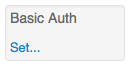
노드를 수정하여 인증 유형을 OAuth로 설정하면 SmartDocs에서 페이지에 다음 버튼을 추가합니다.
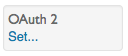
맞춤 토큰의 경우 SmartDocs는 다음을 추가합니다.
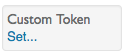
기본 인증 구성
API에서 기본 인증을 사용하는 경우에는 모델을 만드는 데 사용하는 WADL 파일에 <apigee:authentication> 태그만 지정하면 됩니다.
WADL 파일이 아닌 소스에서 생성된 메서드에 기본 인증을 적용하려면 다음 단계를 따르세요.
- 관리자 또는 콘텐츠 생성 권한이 있는 사용자로 포털에 로그인합니다.
- Drupal 관리 메뉴에서 콘텐츠 > SmartDocs를 선택합니다.
- 원하는 모델의 작업 아래에서 API 버전을 선택합니다.
- 수정할 모델 버전의 작업에서 보안 설정을 선택합니다.
- 보안 스키마 추가를 선택합니다.
- 보안 스키마의 이름을 지정합니다.
- 유형으로 기본을 선택합니다.
- 제출을 선택합니다.
- 모델의 각 메서드에서 메서드를 수정하여 보안 스키마를 기본 스키마로 설정합니다.
- Drupal 관리 메뉴에서 콘텐츠 > SmartDocs를 선택합니다.
- 원하는 모델의 작업 아래에서 API 버전을 선택합니다.
- 수정할 모델 버전의 작업에서 버전 세부정보를 선택합니다.
- 수정하려는 API에서 수정 방법을 선택합니다.
- API의 보안 스키마를 선택합니다.
- API를 저장합니다.
OAuth 2.0 인증 구성
SmartDocs에서 기본 인증의 기본값 대신 OAuth 2.0을 사용하도록 모델을 구성할 수 있습니다. 다음 두 위치에서 OAuth를 구성할 수 있습니다.
- 버전의 보안 설정에서 모델의 각 버전에 대한 보안 스키마를 만듭니다.
- 모델의 설정에서 모델의 모든 버전에 대한 클라이언트 ID와 클라이언트 보안 비밀번호를 지정합니다.
OAuth를 사용 설정하려면 다음 안내를 따르세요.
- 관리자 또는 콘텐츠 생성 권한이 있는 사용자로 포털에 로그인합니다.
- Drupal 관리 메뉴에서 콘텐츠 > SmartDocs를 선택합니다.
- 원하는 모델의 작업 아래에서 API 버전을 선택합니다.
- 수정할 모델 버전의 작업에서 보안 설정을 선택합니다.
- 보안 스키마 추가를 선택합니다.
- 보안 스키마의 이름을 지정합니다.
- 유형으로 OAuth 2.0을 선택합니다.
- 부여 유형을 설정합니다.
- 승인 URL 입력란에 값을 입력합니다. 승인 URL은 액세스 토큰을 가져오는 데 사용됩니다.
- 승인 동사를 GET 또는 POST로 설정합니다.
- Access Token URL(액세스 토큰 URL)을 입력합니다. 액세스 토큰 URL은 요청 토큰을 액세스 토큰으로 교환하는 데 사용되는 URL입니다.
- 액세스 토큰 매개변수 이름을 입력합니다.
- In을 사용하여 토큰을 전달하는 방법(Header, Query, Body)을 지정합니다.
- OAuth 범위를 설정합니다.
- 제출을 선택합니다.
- Drupal 관리 메뉴에서 콘텐츠 > SmartDocs를 선택합니다.
- 모델의 경우 작업 드롭다운에서 설정을 선택합니다.
- 클라이언트 ID 및 클라이언트 보안 비밀번호에 값을 입력합니다.
- 템플릿 인증 설정 저장을 선택합니다.
- 모델의 각 메서드에서 메서드를 수정하여 보안 스키마를 OAuth 보안 스키마로 설정합니다.
- Drupal 관리 메뉴에서 콘텐츠 > SmartDocs를 선택합니다.
- 원하는 모델의 작업 아래에서 API 버전을 선택합니다.
- 수정할 모델 버전의 작업에서 버전 세부정보를 선택합니다.
- 수정하려는 API에서 수정 방법을 선택합니다.
- API의 보안 스키마를 선택합니다.
- API를 저장합니다.
커스텀 토큰 인증 구성
커스텀 토큰 인증을 사용하도록 모델을 구성할 수 있습니다.
커스텀 토큰을 사용 설정하려면 다음 안내를 따르세요.
- 관리자 또는 콘텐츠 생성 권한이 있는 사용자로 포털에 로그인합니다.
- Drupal 관리 메뉴에서 콘텐츠 > SmartDocs를 선택합니다.
- 원하는 모델의 작업 아래에서 API 버전을 선택합니다.
- 수정할 모델 버전의 작업에서 보안 설정을 선택합니다.
- 보안 스키마 추가를 선택합니다.
- 보안 스키마의 이름을 지정합니다.
- 유형으로 Apikey를 선택합니다.
- 토큰이 포함된 Param Name을 설정합니다.
- In을 사용하여 토큰을 전달하는 방법(Header, Query, Body)을 지정합니다.
- 제출을 선택합니다.
- 모델의 각 메서드에서 메서드를 수정하여 보안 스키마를 토큰 스키마로 설정합니다.
- Drupal 관리 메뉴에서 콘텐츠 > SmartDocs를 선택합니다.
- 원하는 모델의 작업 아래에서 API 버전을 선택합니다.
- 수정할 모델 버전의 작업에서 버전 세부정보를 선택합니다.
- 수정하려는 API에서 수정 방법을 선택합니다.
- API의 보안 스키마를 선택합니다.
- API를 저장합니다.
모델 삭제
모델을 삭제하면 (콘텐츠 > SmartDocs, Drupal의 작업 필드에서 삭제) 모델이 Edge 조직에서 삭제됩니다. 즉, 다른 포털에서 이 모델을 참조하는 경우 이 모델을 더 이상 사용할 수 없습니다. 자세한 내용은 SmartDoc 모델 및 템플릿 정보를 참고하세요.

